本サイトはスタイルシートを使用しております。
お客様がご使用のブラウザはスタイルシート非対応のため、表示結果が異なっておりますが、情報は問題なくご利用いただけます。

もくじ

MCCの再生には、レコチョク Best ライトプラン とLibraryの2種類の再生モードがあります。
お好みのカテゴリーからチャンネルを選ぶと、楽曲を再生できます。
iPhoneまたはスマートフォンを本機に登録していない場合は、登録を行ってください。➡Bluetooth機器を登録する
 ボタンを押し、HOME画面を表示します
ボタンを押し、HOME画面を表示します
MCCにタッチします

自動的にiPhoneやスマートフォンとBluetooth接続し、専用アプリ「ミュージッククルーズチャンネル2」を起動します。
![]() にタッチします
にタッチします
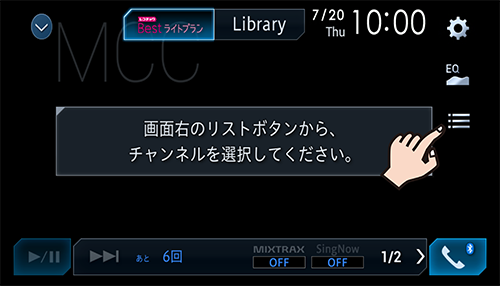
カテゴリーリストが表示されます。
カテゴリーにタッチします
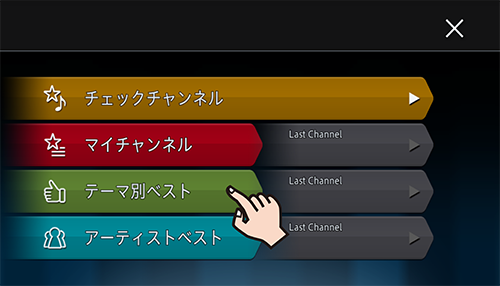
チャンネルリストが表示されます。
チャンネルにタッチします

選んだチャンネル内の楽曲を再生します。
![]() にタッチすると、チャンネルの説明、再生される楽曲のタイトルやアーティストを確認できます。
にタッチすると、チャンネルの説明、再生される楽曲のタイトルやアーティストを確認できます。
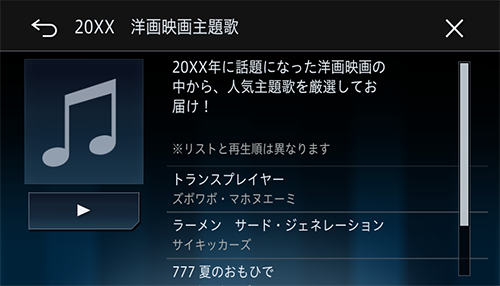
iPhoneやスマートフォンに保存されている音楽ファイルが再生される場合は、再生モードがLibraryに切り換わっています。レコチョク Best ライトプランにタッチして、再生モードをレコチョク Best ライトプラン に切り換えてください。
本機とiPhoneやスマートフォンが別のプロファイルで接続しているときは、接続できない場合があります。その場合は、iPhoneやスマートフォンのすべてのプロファイルを切断してから接続してください。
iPhoneをお使いの方は、本機との通信許可を求めるメッセージが画面に表示された場合、「許可」をタップしてください。
iPodソースが有効になっているときは、ミュージッククルーズチャンネルの再生はできません。USB接続ケーブルに接続されているiPodを外してください。
カテゴリーリストの「マイチャンネル」は、マイチャンネルにチャンネルを登録している場合のみチャンネルリストが表示されます。➡マイチャンネルにチャンネルを追加する(レコチョク Best ライトプラン のみ)
カテゴリーリストの「チェックチャンネル」はマイチェックに楽曲が登録されている場合のみ再生ができます。➡マイチェックに楽曲を追加する(レコチョク Best ライトプラン のみ)
最後に選択したチャンネルが存在する場合は、カテゴリーリストの右側にLast Channelが表示されます。
チャンネル内で特定のトラックを選んで再生することはできません。
リスト表示中に![]() にタッチすると、再生画面に戻ります。
にタッチすると、再生画面に戻ります。
リストに表示されるトラックの並び順は、再生順ではありません。
通信状況によっては、リストの表示に時間がかかったり、再生できない場合があります。
何らかの理由により再生が始まらない場合や接続が切断された場合は、一時的にこれらの情報が表示されなくなる場合があります。一度AVソースをOFFにし、再度AVソースをミュージッククルーズチャンネルに切り換えると、正常な状態に復帰する場合があります。
緊急警報放送を受信すると、AVソースをTVに切り換えるかどうかを確認するメッセージが表示されます。緊急警報放送を視聴する場合ははいにタッチしてください。
iPhoneやスマートフォンに保存されている音楽ファイルから、テンポや雰囲気が似ている曲を自動的に選曲して再生できます。
iPhoneやスマートフォンから再生できる音楽ファイルの種類については(➡ミュージッククルーズチャンネルのLibraryで再生できるファイルの種類)をご確認ください。
iPhoneまたはスマートフォンを本機に登録していない場合は、登録を行ってください。➡Bluetooth機器を登録する
iPhoneの場合は、OS標準のミュージックアプリで再生できる楽曲のみが再生対象となります。
 ボタンを押し、HOME画面を表示します
ボタンを押し、HOME画面を表示します
MCCにタッチします

自動的にiPhoneまたはスマートフォンとBluetooth接続し、専用アプリ「ミュージッククルーズチャンネル2」を起動します。
Libraryにタッチします

![]() にタッチします
にタッチします

曲を絞り込み、曲名またはリスト最上段のMixの項目にタッチします
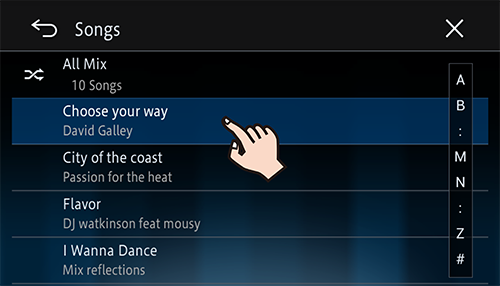
再生が開始します。
本機とiPhoneやスマートフォンが別のプロファイルで接続しているときは、接続できない場合があります。その場合は、iPhoneやスマートフォンのすべてのプロファイルを切断してから接続してください。
iPhoneをお使いの方は、本機との通信許可を求めるメッセージが画面に表示された場合、「許可」をタップしてください。
iPodソースが有効になっているときは、ミュージッククルーズチャンネルの再生はできません。USB接続ケーブルに接続されているiPodを外してください。
リスト表示中に![]() にタッチすると、再生画面に戻ります。
にタッチすると、再生画面に戻ります。
MIXTRAXモードのSHORT MixまたはLONG Mixで再生中の場合は、リストに表示されるトラックの並び順とは異なる順番で再生します。
何らかの理由により再生が始まらない場合や接続が切断された場合は、一時的にこれらの情報が表示されなくなる場合があります。一度AVソースをOFFにし、再度AVソースをミュージッククルーズチャンネルに切り換えると、正常な状態に復帰する場合があります。
緊急警報放送を受信すると、AVソースをTVに切り換えるかどうかを確認するメッセージが表示されます。緊急警報放送を視聴する場合ははいにタッチしてください。